Syngo fastview как открыть и переслать файл мрт
Обновлено: 06.07.2024
Просьба от модератора.
1-если под рукой ничего нет, то можно пойти в приличную фотолабораторию
и попросить сделать скан. Как правило, сканеры там используются высококлассные,
позволяющие сканировать в высоком разрешении и с высоким качеством.
Качество вам пригодится, а высокое разрешение - нет. Билборд вам не нужен.
Вы будете показывать картинку на монитор, размером, как правило, не больше 1600х1200
пикселей.
Стоит процедура в районе 100-150 руб.
-если под боком есть компьютерный магазинчик, можно
попытаться попросить вам помочь какого нибудь
расторопного юношу.Или девушку. ;-)
2. Сканировать рентгенограммы дома - это пустая трата времени, причем у всех.
3- Дома есть цифровой фотоаппарат.
Прекрасно. Давайте воспользуемся.
Выбирать нужно режим макро, вспышка отключается.
Если есть доступ к ручным режимам, выбираем приоритет диафрагмы.
Само значение диафрагмы обычно ставят на 3-4 стопа от минимально возможного.
Фотоаппарат ставят на штатив или на любую устойчивую поверхность,
так, то бы не держать его руками.Мешочек с сахаром подойдёт.
Сама плёнка должна быть зафиксирована в проходящем свете.
Это может быть негатоскоп. Впрочем, у меня тоже его нет.
Тогда можно снимок положить или приклеить скотчем к монитору и
получим импровизированный негатоскоп. Яркость и контраст ставим на максимальные значения.
Открываем, какой нибудь текстовый редактор или программу Нокиа-монитор тест,
получаем ярко белый монитор.
Монитор предпочтительнее жидкокристаллический, на ЭЛТ -мониторе возможно будут полосы.
Придётся повозится с настройками. Убавьте разрешение монитора и повысьте частоту обновления экрана.
У меня на ЭЛТ получалось при 100 и более Гц.
Днём можно использовать окно, но под рентгенограмму нужно подложить
или кальку или полупрозрачную плёнку, что бы не просвечивал "ландшафт" окрестного двора.
Итак, фотографируем. Если есть режим брекетинга, то пользуемся, если есть
возможность экспокоррекции, то пробуем разные варианты просветление-затемнения снимка.
Если есть RAW формат, обязательно используем, если умеете обрабатывать.
Высокое разрешение не потребуется, 1600х1200
будет больше, чем достаточно. Снимков делаем несколько, выбираем лучший.
Буква Л на снимке - должна быть СПРАВА, смотрите на снимок, как на человека, стоящего к Вам лицом. Постарайтесь выкладывать снимки не перевернутыми.
4-Обработка. - не нужна.
Если по каким либо причинам Вы не можете открыть снимки КТ, которые Вам записали
на компакт-диск, то
1-попробуйте запустить их прямо с компакт диска
(иногда при переносе на компьютер программа просмотра отказывается загружать снимки)
- Какой примерный объем одного снимка
- с каким расширением файл, нужен ли спец. просмотрщик таких файлов?
Спасибо Если я правильно Вас понял,
то Вам дали графический файл .
Формат файла указывается в буквенном расширении файла, это три латинские буквы после точки.
Для представления в сети принято конвертировать файлы изображений в формат JPG
(иногда PNG) размером не более 100 кб, это просто удобно и загрузка проходит относительно быстро, даже на модемных линиях доступа. еще как вариант, как избежать проблем с ПРОСМОТРЩИКОМ, при просмотре ваших КТ , можно сделать образ диска заархивировать и куда нить выложить, дав прямую ссылку.
в итоге Доктор РМС скачав образ , просто вставит его в виртуальный CD-rom, и усе 100% заработает как с диска. Здравствуйте -записали КТ на диск, открываю его, а на нем нет никаких файлов, хотя нажимаю свойства -что-то записано, а я этого не вижу. Значит, что КТ записалась как-то криво? Или я что-то не так делаю? Анна Сергеевна, подскажите, какими программами для чтения КТ пользуетесь вы? Попытки гуглить - безрезультатны. У меня рабочая станция стоит на компе - ее Вы вряд ли найдете в Гугле :) Подскажите название "рабочей станции", пожалуйста (может быть, найду. ).
В последнее время КТ-центры перестали записывать просмотрщики на свои диски, поэтому хочется иметь на своем рабочем компьютере необходимый набор программ или одну, но универсальную:) еще как вариант, как избежать проблем с ПРОСМОТРЩИКОМ, при просмотре ваших КТ , можно сделать образ диска заархивировать и куда нить выложить, дав прямую ссылку.
в итоге Доктор РМС скачав образ , просто вставит его в виртуальный CD-rom, и усе 100% заработает как с диска. а как это сделать образ диска, я вообще не поимаю в этих делах. Скопировала содержимое диска в папку на рабочий стол. Как теперь это заархивировать, чтоб врач РМС мог мосмотреть как вы говорите виртуально? Я просто совсем не плонимаю что там надо копирлвать. При установке диска - он просто автоматом начинает просмотр. Посмотрите тему, как выложить КТ, там даже с картинками. И вообще, прежде чем наводить панику в обозе. стоит читать прилепленные темы. Спасибо, я умею выкладывать картинки, с помощью радикала. Но не могу перекопировать КТ, записанную на диск, там программа открывает просмотр диска - изображения ГМ порядка 400 снимков.
Панику не навожу, просто ищу помощника, кто объяснит, как это сделать обзор диска.. Спасибо, если кто поможет.
Работает на vBulletin® версия 3.
Copyright ©2000 - 2021, Jelsoft Enterprises Ltd.
Вы получили результаты обследования (КТ, МРТ или УЗИ), записанные на диск, и не знаете, как открыть снимки? Не волнуйтесь, это очень просто! Формат, в котором записываются результаты сканирования, называется DICOM (*.dcm). DICOM или Digital Imaging and Communications in Medicine был придуман компанией Nema (National Electrical Manufacturers Association) для просмотра медицинских изображений, их редактирования и обмена между врачами и пациентами.
На сегодняшний день существует несколько программ, которые позволяют открыть и просматривать снимки в формате DICOM. Но какой программой пользоваться максимально удобнее? Давайте рассмотрим преимущества и недостатки самых популярных программ.
Sante Dicom Viewer
1. Sante Dicom Viewer 4.0 – отличная программа для просмотра DICOM файлов. Работает со снимками, полученными на КТ, МРТ и УЗИ. Программу можно скачать бесплатно на официальном сайте, но доступ ко многим важным функциям открывается только после покупки лицензии.

Преимущества программы:
Недостатки:
- бесплатный доступ;
- совместимость с Windows XP, Windows 10 / 8.1 / 8/7 и Vista;
- просмотр группы снимков и серий;
- экспорт снимков в формат JPG;
- возможность увеличить (приблизить) снимки.
- полный интерфейс программы доступен только после ее покупки;
- отсутствие возможности редактирования снимков;
- экспорт файлов в другой формат осуществляется по одному снимку;
- отсутствие возможности выделения и измерения площади и объема желаемой области исследования.
RadiAnt DICOM Viewer
2. Программа RadiAnt DICOM Viewer также позволяет просматривать и редактировать снимки формата DICOM. Программа доступна для персонального использования в ознакомительных целях.

Преимущества программы:
Недостатки:
- поддержка различных типов формата DICOM, в том числе МГ (маммография), ЦР (цифровая рентгенография) и пр.;
- возможность открытия снимков без запуска программы;
- возможность масштабирования снимков, корректировка яркости и контрастности, поворота изображений и пр.;
- программа доступна на русском языке;
- возможность просмотра различных серий и исследований.
- возможность создания 3D модели области исследования доступна только после приобретения платной версии;
- программа не является медицинским продуктом, не предназначена для диагностических целей и не имеет знаков качества, подтвержденных государственными органами.
Efilm Lite

Обратите внимание, что мы подготовили и выложили на наш сайт подробную инструкцию о том, как пользоваться eFilm.
Преимущества программы:
Недостатки:
- бесплатный доступ в течение 30 дней (пробная версия программы);
- совместимость с Windows XP, Windows 7 и Vista;
- просмотр снимков по сериям и группам;
- возможность сравнения различных серий и исследований;
- экспорт группы снимков в формат JPG и видео;
- возможность масштабирования снимков, корректировка яркости и контрастности, инверсии, поворота изображений и пр.;
- отображение снимков в полном разрешении без интерполяции;
- возможность изменения снимков (создание подписей, обрезки изображений);
- печать снимков с поддержкой большинства принтеров;
- возможность создания 3D модели области исследования;
- сохранение пользовательских настроек и пр.
- программа платная, если не поставляется вместе с диском от центра МРТ;
- интерфейс программы доступен на английском языке.
Какой программой открыть МРТ снимки?
В зависимости от Ваших потребностей Вы можете воспользоваться любой из предложенных программ. Также Вы можете отдать предпочтение другой утилите, найденной в Интернете, ведь мы перечислили только те программы для просмотра снимков DICOM, которые, на наш взгляд, являются самыми востребованными.
Как переслать снимки МРТ или КТ на электронную почту врачу.

Решения следующие:
Если Ваши снимки МРТ или КТ на рентгеновской плёнке.
Большие листы результатов магнитно-резонансной или компьютерной томографии можно сфотографировать на цифровой фотоаппарат, затем переслать получившийся файл врачу для получения консультации. Фотографировать снимки лучше на белом экране монитора (открыв пустую страницу в Paint или Word) или на светлом окне.
Так же можно попробовать их отсканировать на обычном сканере с открытой крышкой (берегите глаза!).
Примечание: фотографируйте не всю плёнку КТ или МРТ , а каждую её часть (маленький квадрат). Помните, чем лучше будут снимки исследования, тем адекватнее консультация.
Если Ваши рентгеновские снимки на диске или флешке.
В случае, если файлы результатов рентгена, МРТ или КТ находятся на диске или флешке в специальном формате.
Открыть диск с исследованием через проводник правой кнопкой мыши, найти папку с названием DICOM.
Если файлы не помещаются в письмо, следует прибегнуть к помощи архиватора.
Создать архив при помощи программы winRAR или просто скинуть файлы на файлообменник.
Выложить архив на файлообменник . Проще майл или яндекс, тут доступ пользователей к файлам упрощен. На яндекс-диске требуется регистрация, первоначальный объем хранилища для файлов — 3 ГБ, с лихвой хватит, для возможности скачать ваш файл сделайте его публичным. На майле без регистрации объём загрузки ограничен 100 МБ, при регистрации — до 1 ГБ.
Скинуть врачу ссылку на файл.
Если на CD или флешке с результатами МРТ нет папки DICOM, то Вы можете заархивировать всё его содержимое, залить архив на файлообменник и прислать ссылку на него доктору.
Помните, что в таком случае врачу потребуются дополнительные усилия, чтобы просмотреть Ваши снимки.
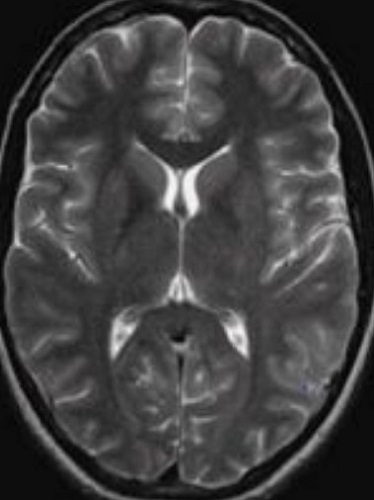
Результаты магнитно-резонансной томографии выдают в виде распечатанного заключения и информационного носителя со снимками (CD или DVD диск). По желанию пациента изображения дублируют на флеш-карту или накопитель.
Получив результаты МРТ на диске, как посмотреть фотографии, знают не все. Многие пациенты считают, что для открытия файлов достаточно наличие компьютера. Это заблуждение.
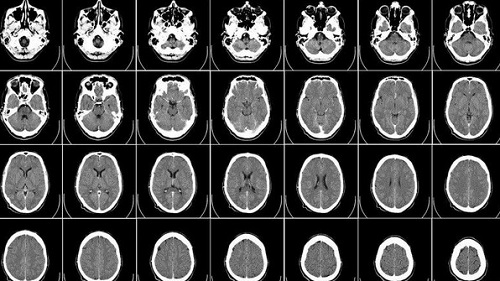
Множество послойных сканов, полученных в ходе МРТ
Для изучения, изменения сканов и обмена медицинскими изображениями компания Nema предложила использовать специальный формат файлов — Digital Imaging and Communications in Medicin (DICOM или *.dcm). Документы такого типа содержат не только изображения, но и цифровые, текстовые данные. Так как результаты магнитно-резонансной томографии включают много дополнительной информации, фотографии не получится просматривать стандартными программами JPEG, JPG или PNG. Открыть файлы можно с помощью специального ПО. Формат DICOM поддерживают программы, созданные для врачей-радиологов. С помощью данных приложений открывают результаты МРТ, УЗИ и КТ. Манипуляционные возможности зависят от типа и функционала программ.
Как открыть диск с результатами МРТ?
Получить доступ к файлам исследования достаточно просто. При настроенной функции автозапуска носитель открывается автоматически. Если на компьютере нет нужной программы, всплывает окно со списком приложений для ручного выбора. При отсутствии программы для чтения DICOM-файлов изображения посмотреть не получится.
Получить представление о содержимом дискаможно, открыв папку «Мой компьютер». В этом случае пациент увидит серию файлов. Выделение любого из них позволит проверить формат. Если это .dcm, для открытия фото потребуется настройка ПО.
Программы для просмотра снимков МРТ

Некоторые клиники на диск со снимками сразу же устанавливают программу для просмотра изображений. При отсутствии последней найти специальные приложения можно в интернете. Перед тем как открыть МРТ снимки с диска, на компьютер устанавливают визуализатор. Чтобы найти нужный, в строке браузера делают запрос: «Программа для просмотра DICOM файлов». Для упрощения процесса поиска введите название операционной системы.
Врач изучает снимки МРТ
Открыть файл томографии можно с помощью большого количества приложений. Наиболее востребованные:
- RadiAnt dicom viewer — программа подходит для пользовательских ПК, причем не самых мощных, располагает неплохим функционалом (зеркальное отображение снимков, коррекция яркости и контрастности, размеров объектов). Совместима с Windows. Большинство опций доступно в ознакомительном режиме. Есть русскоязычный вариант. Приложение дает возможность открывать файлы вне запуска, переводить изображения в формат JPEG. Минус — программа не медицинская, официально не предназначена для диагностических целей.
- Efilm Lite — дает возможность просматривать серии снимков, сравнивать результаты, корректировать изображения, в том числе, обрезать, помечать, выделять отдельные зоны, отправлять в печать. Есть функция построения 3D-модели анатомической области. Бесплатное использование в течение месяца с момента установки. Затем придется приобрести продукт за деньги. Интерфейс англоязычный.
- Horos. Подходит для Mac OS. Установка приложения бесплатная. Пользователи выделяют в качестве плюсов простой интерфейс.
- PostDICOM. Сервис для изучения медицинских изображений с доступом к облачному хранилищу, что позволяет открывать файлы с любого устройства пользователя. Система с мощным функционалом, отлично подходит для просмотра результатов исследования.
- 3DimViewer. Простой сервис с удобным интерфейсом анализа файлов, без возможности редактирования.
- Sante Dicom Viewer 4.0. Программа предоставляется бесплатно, но для доступа к полному интерфейсу придется купить продукт. Подходит для Windows. Позволяет просматривать группу и серию снимков, экспортировать изображения в формат JPG, увеличивать объекты. Недостатки — нет режима редактирования фото, нельзя выделять и измерять объем и площадь зоны интереса.

Просмотр фото МРТ в приложении
- Syngo fastView — не требует оплаты, дает возможность изучать сканы в трех проекциях, измерять расстояние между элементами снимков, имеются фильтры для повышения качества фотографий.
Для изучения сканов лучше выбрать платную программу с ознакомительным периодом. Такие сервисы предоставляют возможность построения объемных изображений. Большинство радиологических программ предназначено для бесплатного использования. В таких случаях просмотр снимков доступен без дополнительных функций.
Стоит обратить внимание на язык интерфейса. Для некоторых программ может потребоваться минимальные знания английского.
Пошаговая инструкция просмотра результатов МРТ с диска
После выбора программы для чтения снимков DICOM, следует установить приложение на компьютер. Перед тем как открыть файлы МРТ, нужно убедиться в активной функции автозапуска. Это существенно упростит дальнейшие манипуляции.
При установке диска всплывает окно запуска. После выполнения представленного алгоритма недавно приложение будет активировано.

Диск с результатами МРТ
Для настройки функции автозапуска нужно:
- Зайти во вкладку «Мой компьютер».
- Нажать правой клавишей мыши на иконке диска.
- Отметить пункт «Автозапуск». При необходимости всплывающее окно дает возможность вручную выбрать приложение для конкретных файлов на диске.
- Кнопка ввода запускает программу, после чего пациент может просматривать сканы томографии.
Как выглядят снимки МРТ на компьютере?
Магнитно-резонансная томография подразумевает послойное сканирование анатомической зоны с шагом в 1-2 мм. Стандартно производятся снимки в трех плоскостях. В процессе исследования могут применяться различные режимы (классические Т1 и Т2 ВИ, жироподавления и пр.). В результате сканирования получают 1,5-2,5 тысячи срезов, сделанных в разных ракурсах.
Снимок МРТ выглядит как монохромное изображение в оттенках серого на черном фоне. Цвета чередуются в соответствии со структурой анатомической области и зависят от режима сканирования. На снимках можно увидеть органы и ткани различной плотности. Сканы выстраиваются на основании энергетического ответа атомов водорода на воздействие магнитного поля. Оценивая морфологию внутренних структур, врач может заподозрить патологические изменения. На развитие заболевания указывают увеличение или уменьшение органа, неровные или нечеткие контуры и пр.
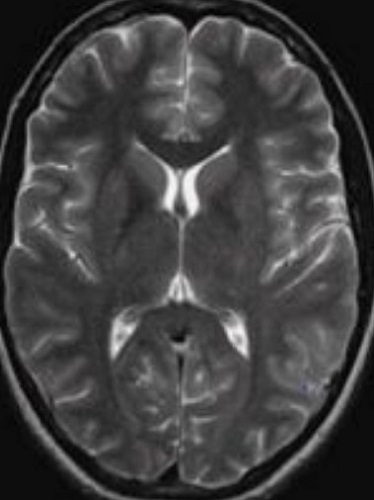
МР-скан головного мозга
Энергетический ответ, типичный для определенной ткани, называют изоинтенсивным. Фактически это нормальный окрас органа на снимке МРТ. Слабый сигнал называют гипо-, а сильный — гиперинтенсивным. Аномальный отклик может быть признаком патологии. Гипо- или гиперинтенсивные включения расценивают как очаговые изменения в тканях.
Отдельно рассматривают постконтрастные снимки. Усилитель делает изображения четкими, контуры тканей — более выраженными. Вещество разносится в организме по сосудам и быстро накапливается в зонах усиленного кровообращения. Гиперинтенсивный ответ может указывать на воспалительный или опухолевый процесс. Характер патологических изменений определяют с учетом специфики распределения контраста в области очагов.
Самостоятельный просмотр файлов МРТ на диске не гарантирует, что пациент получит доступную информацию о состоянии собственного здоровья. Врач-рентгенолог владеет знаниями в области физиологии, нормальной и патологической анатомии, лучевой диагностики и пр. Дополнительно специалисты регулярно повышают квалификацию на базе научных центров и клиник, осваивают новые режимы МР-сканирования, изучают особенности применения современного оборудования.
Выявленные изменения рентгенолог вносит в заключение. Если объективность расшифровки результатов вызывает сомнения, можно воспользоваться услугой «Второе мнение» и предоставить диск со снимками другому врачу.

КТ головы в СПб

КТ костей лицевого черепа в СПб - адрес и цены

Что показывает КТ лицевого черепа? Подготовка, показания и противопоказания

КТ гайморовых пазух
Существуют сотни, если не тысячи программ для просмотра, редактирования и других манипуляций с DICOM и прочими форматами медицинских снимков. Этот список — далеко не исчерпывающий. Программы перечислены в произвольном порядке.
PostDICOM

Сервис PostDICOM совместим с Windows, MacOS и Linux. Им можно управлять со смартфона на Android и iOS. PostDICOM поставляется с облачной PACS, которая позволяет получать доступ к данным с любого устройства, в любом месте и в любое время.
Сначала может показаться, что для обычного пользователя, который хочет просто посмотреть свой снимок — сервис не подойдет, но достаточно зарегистрироваться и подтвердить email, чтобы получить возможность загрузить файл .dcm (или целую папку) и посмотреть его. Все очень просто.
Система позволяет выполнять 3D-реконструкцию, 3D-рендеринг и MIP, а также слияние. Она также предлагает интерфейс для создания отчетов, обмена файлами и немедленной загрузки всех данных пациента в облачную систему PACS.
RadiAnt

3DimViewer

Благодаря удобному интерфейсу в 3DimViewer легко разобраться. Программа может отображать трехмерные профили визуализации, в том числе многоплоскостные и ортогональные реконструкции, но лучше всего ей удается пороговая сегментация тканей как на объемных изображениях, так и при построении поверхностей. Для работы с объемными изображениями необходим производительный графический процессор, так что не пытайтесь открывать их на старых компьютерах или даже на новых моделях с интегрированной графикой.
Поддержка установки на Macintosh, Windows и Linux делают программу одной из наиболее универсальных в своей отрасли. Благодаря открытому исходному коду C++ программисты (если они у вас есть) могут интегрировать 3DimViewer с другими программами или еще как-нибудь подстроить под вашу систему. 3DimViewer предназначен только для просмотра – никаких инструментов редактирования в нем нет. Только настройка яркости, контрастности и т. д.
DICOM Web Viewer

DWV – это онлайн-программа для просмотра медицинских изображений, написанная на Javascript и HTML5, то есть работать она будет почти со всеми современными браузерами, практически на любом устройстве, включая ноутбуки, планшеты, телефоны и даже некоторые смарт-телевизоры. Немного доработав код, программу можно встроить в любой PACS-сервер, поддерживающий протокол WADO, либо обеспечить доступ к изображениям через URL-адрес.
По этой ссылке откроется вики-проекта, а демоверсии можно посмотреть здесь. Чтобы успешно внедрить версию с GitHub, нужно уметь программировать, но DWV также можно установить в качестве обычного расширения для Chrome, приложения для Google Drive или плагина для WordPress. Вся дополнительная информация есть на GitHub.
Mango

Mango доступна в трех версиях: десктопная для Windows, MacOS или Linux, браузерная (для работы требуется последняя версия Java) и версия для iPad. Чтобы браузерная версия работала исправно, нужна будет помощь программистов, не понаслышке знакомых с HTML и JavaScript.
Разработали Mango кандидат наук Джек Ланкастер и Майкл Мартинес из Научного центра здоровья Техасского университета. Программа поддерживает форматы DICOM, NEMA-DES, MINC и NIFTI, а также форматы отрисовки поверхностей VTK, GIFTI и BrainVisa. Можно даже создавать пользовательские форматы и фильтры.
В Mango есть множество инструментов анализа, обработки и редактирования, а также возможность конвертировать, обезличивать и регистрировать изображения. Благодаря тому, что проект финансируется Национальным институтом психического здоровья США, функционал здесь шире, чем во многих коммерческих системах.
Escape EMV

EMV способен открыть большинство изображений DICOM с CD/DVD, флеш-накопителей и т. д. Существует в двух версиях: недавно обновленной версии для MacOS и версии для Windows, которая больше не поддерживается. Для работы требуется QuickTime, поэтому разработчик прекратил поддержку версии для Windows.
С помощью EMV можно получать результаты исследований с других устройств, если дать программе доступ к системам WADO PACS. Есть возможность обрабатывать пользовательские объекты, например, измерения и аннотации.
Программа может обезличивать и передавать изображения, кроме того, есть множество вариантов отображения, оверлеи, фильтры, отметки и изменение цветов. Демоверсию можно скачать бесплатно, однако для коммерческого использования нужна лицензия, которая стоит 245 евро и выдается для трех компьютеров.
Читайте также:

